Как ограничить доступ к своей странице "ВКонтакте": уроки конспирации
Итак, почти каждый пользователь сети есть в "социалках", уж тем более "ВКонтакте". Иногда пользователям пишут разные назойливые люди. Тогда в голову приходит вопрос: "Как ограничить доступ к своей странице "ВКонтакте"?".
Ограничение
Первый этап к запрету доступа - это настройки приватности. Для того чтобы избавить себя от надоедливых пользователей и нежелательных глаз, можно "подогнать" свой профиль под себя.
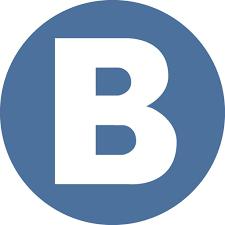
Для того чтобы сделать страницу недоступной для чужих, авторизуйтесь на сайте и нажмите на "Мои настройки". Там, конечно же, достаточно просто найти вкладку "приватность". Зайдите туда. Прочитав строки, которые можно настроить, легко понять, как ограничить доступ к своей странице "ВКонтакте". Итак, давайте посмотрим, какие пункты включают в себя настройки приватности.
Что можно запретить и разрешить
Если вы хотите, чтобы надоедливые люди видели надпись "ограничен доступ к странице "ВКонтакте", достаточно попросту их заблокировать. Для этого перейдите на их страницы и найдите там чуть выше друзей надпись "Заблокировать пользователя". После этого человек окажется в вашем черном списке. Но что делать, когда хочется защититься от незнакомых лиц?
Для этого необходимо изучить настройки приватности. Когда окажетесь на нужной странице, посмотрите, какие пункты там написаны. Для начала это отображение основной информации на вашей странице. Вы можете разрешить лицезреть ее всем, только друзьям или друзьям и их товарищам.
Дальше идут настройки отображения фотографий, на которых вас отметили. Тут, помимо предыдущих пунктов, появляется еще и "только я". Он значит, что даже друзьям не будет видно, на каких фотках вы отмечены. Аналогично следуют настройки видео, на которых есть вы.

Дальше видны настройки видимости групп. Можете запретить видеть их всем (особенно удобно, когда у вас много сообществ), открыть только друзьям (и их товарищам), открыть для всеобщего обозрения. Аналогичным образом настраиваются настройки отображения фотографий и видеозаписей, которые вы загрузили.
Недавно появился и такой пункт, как "скрытые друзья". В настройках приватности можно занести пользователей в группу "скрытые" и позволить конкретным людям их видеть (а можно и вовсе запретить, оставив их только для собственных глаз).
Настройка записей
Для того чтобы в полной мере разобраться, как ограничить доступ к своей странице, обратите внимание на настройку записей на странице. С помощью данного пункта можно легко и просто выбрать, кто может оставлять на "стенке" посты, кто может видеть их, комментировать и видеть комменты. Если хотите, чтобы стена принадлежала вам всецело, запретите записи на ней. В этом случае их делать сможете только вы. Довольно удобно. В принципе, если вы хотите полностью оставить свой профиль доступным для своих друзей, то отмечайте во всех настройках приватности "только друзья". Подтвердите свои действия и выходите на свою страничку. Теперь вы знаете, как ограничить доступ к своей странице "ВКонтакте".

Если утерян доступ
Но может получиться и так, что вы, сами того не зная, потеряете доступ к собственному профилю. Обычно это случается из-за спама и перехода по сомнительным веб-адресам. Для того чтобы восстановить доступ к странице "ВКонтакте", посмотрите файл host. Он находится в папке C-Windows-System32-Drivers-etc-host. Откройте его блокнотом и сотрите все, что там было написано. Сохраните и перезагрузите компьютер. Если доступ по-прежнему не восстановлен, тогда попытайтесь выслать код активации на свой мобильный или почту (надеемся, вы предварительно привязали профиль к чему-нибудь). Будьте внимательны: администрация "ВКонтакте" никогда не просит денежных средств за восстановление доступа. Когда вам придет СМС с кодом, просто введите его в необходимое поле и смените пароль. Все готово, можете вновь пользоваться социальной сетью. Теперь вы знаете, как ограничить доступ к своей странице "ВКонтакте" и "вернуть" ее себе в случае "потери".
Похожие статьи
- Как обойти блокировку "ВКонтакте": обзор способов и рекомендации
- Hosts в Windows 7 и подобных ОС: основные понятия
- Где находится файл hosts стационарных и мобильных системах, и за что отвечает данный компонент?
- "Черный список" "В Контакте": как пользоваться данным инструментом?
- Как себя вести, если взломали "Контакт": советы и рекомендации
- Как зайти в "Контакт", если закрыт доступ администратором
- Как удалить страничку "В Контакте": советы
